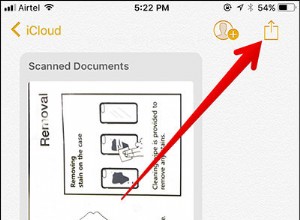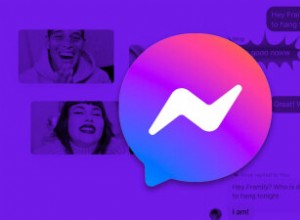لا يمكن تصور استخدام هاتف بدون جهات اتصال كما لا نفعل ولا يمكننا تذكر أكثر من بضعة أرقام هاتف. وبالتالي ، إذا كان جهاز iPhone الخاص بك لا يقوم بحفظ جهات الاتصال ، فإليك الحلول الممكنة لإصلاح المشكلة. لكن أولاً ، دعونا نفهم السبب وراء ذلك.
- لماذا لا يقوم iPhone بحفظ جهات الاتصال؟
- ألا يحفظ iPhone جهات الاتصال؟ 4 إصلاحات سريعة
- حاول حفظ جهة الاتصال مرة أخرى
- أعد تشغيل iPhone
- تعطيل وتمكين جهة اتصال iCloud
- احفظ باستخدام تطبيق جهات الاتصال / الهاتف بدلاً من تطبيقات الطرف الثالث
لماذا لا يقوم جهاز iPhone بحفظ جهات الاتصال؟
بعد تحديث جهاز iPhone الخاص بك ، قد لا يقوم بحفظ جهات الاتصال في دفتر العناوين. في بعض الأحيان ، قد يكون هناك خلل مؤقت قد يمنعك من حفظ رقم الهاتف. من المحتمل أيضًا أنه عند التبديل من تطبيق الهاتف أو جهات الاتصال (أثناء حفظ جهة الاتصال) إلى تطبيق مختلف ، قد لا يتم حفظ جهة الاتصال.
بالإضافة إلى ذلك ، إذا كنت تقوم بحفظ جهة اتصال من خلال تطبيق تابع لجهة خارجية (على سبيل المثال ، الحفظ عبر WhatsApp) ، فنادراً ما يفشل أو لا يظهر في تطبيق الهاتف / جهات الاتصال. قد يفشل أيضًا في حفظ التغييرات إذا كنت تقوم بذلك.
كما ذكرنا ، فإن هذه الظاهرة نادرة ولكنها محتملة. الآن بعد أن عرفت الأسباب ، إليك إصلاحات عدم حفظ iPhone لجهات الاتصال.
لن يحفظ iPhone جهات الاتصال؟ 4 إصلاحات سريعة
1. حاول حفظ جهة الاتصال مرة أخرى
أنا متأكد من أنك جربت هذا بالفعل ، ولكن اسمحوا لي أن ألخص.
عدة مرات نقوم بنسخ رقم من مكان ما أو كتابته يدويًا مباشرة في قسم لوحة المفاتيح في تطبيق الهاتف (لأنه سهل ولدى معظم الأشخاص تطبيق الهاتف على Dock). بعد ذلك ، نضغط على إضافة رقم. في حالات نادرة ، قد يفشل في حفظ جهة الاتصال. وبالتالي ، اتبع الخطوات أدناه.
- افتح الهاتف التطبيق والنقر على جهات الاتصال . أو افتح جهات الاتصال التطبيق.
- انقر على رمز زائد (+).
- الآن ، أدخل التفاصيل وانقر على تم .
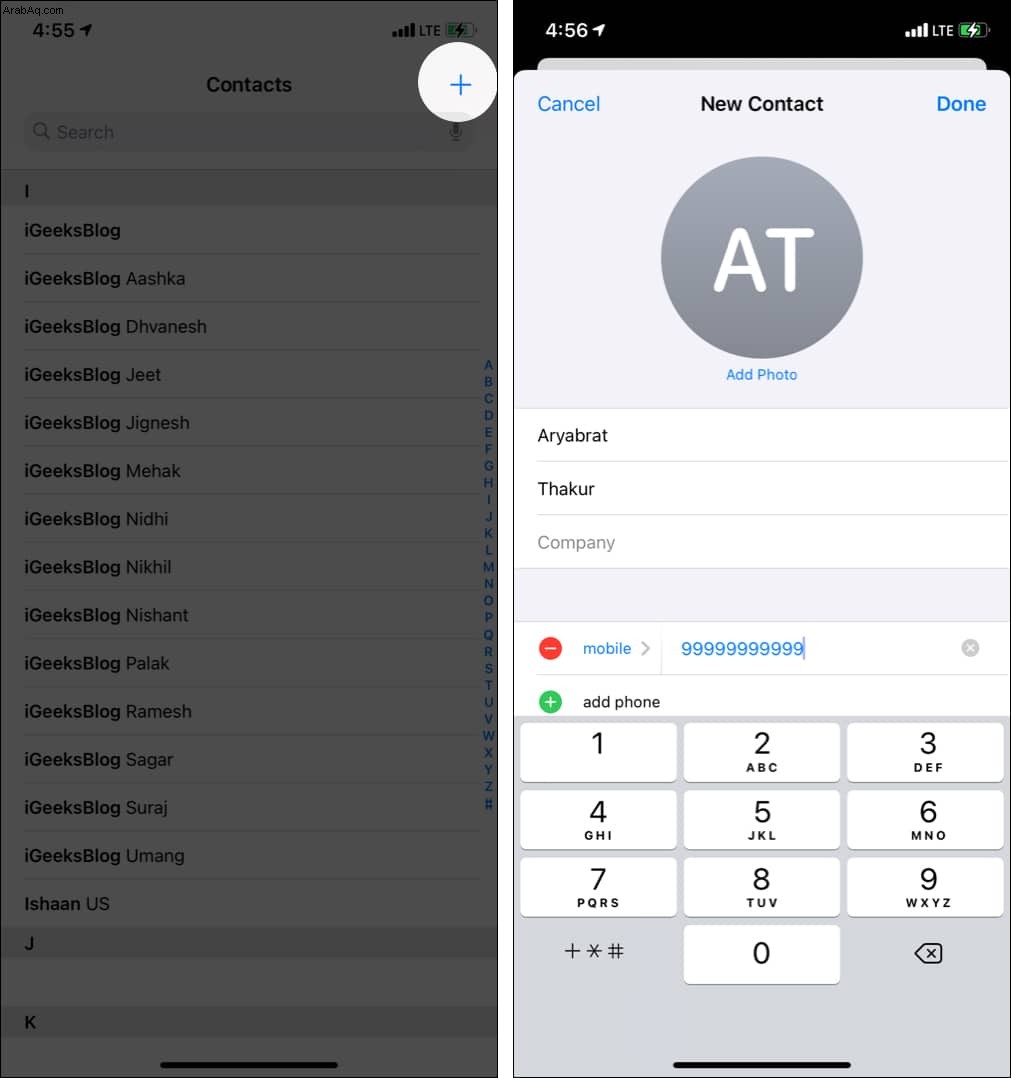
بالإضافة إلى ذلك ، يمكنك أيضًا فرض إنهاء تطبيق الهاتف / جهات الاتصال ومحاولة حفظ جهة الاتصال مرة أخرى.
2. أعد تشغيل iPhone
يعد هذا حلاً سريعًا وموثوقًا لإصلاح مشكلة عدم حفظ جهات الاتصال على iPhone. لذا ، انطلق وأعد تشغيل جهاز iPhone الخاص بك. يمكنك استخدام الأزرار المادية على الجهاز لإيقاف تشغيله وإعادة تشغيله.
3. تعطيل وتمكين جهة اتصال iCloud
إذا كنت تستخدم iCloud لتخزين جهات الاتصال ، فاتبع الخطوات أدناه.
- افتح الإعدادات وانقر على اسمك من القمة.
- انقر على iCloud .
- قم بإيقاف تشغيل جهات الاتصال .
يمكنك اختيار أي من الخيارين من الشريحة أو النافذة المنبثقة. أوصي باستخدام Keep on My iPhone. حتى إذا اخترت الخيار الأخير ، فبمجرد تمكين جهات اتصال iCloud (الخطوة 5) ، ستتم مزامنة جهات الاتصال مرة أخرى. - الآن ، إعادة التشغيل iPhone الخاص بك.
- اتبع الخطوتين 1 و 2. وأخيرًا ، قم بالتبديل إلى جهات الاتصال .
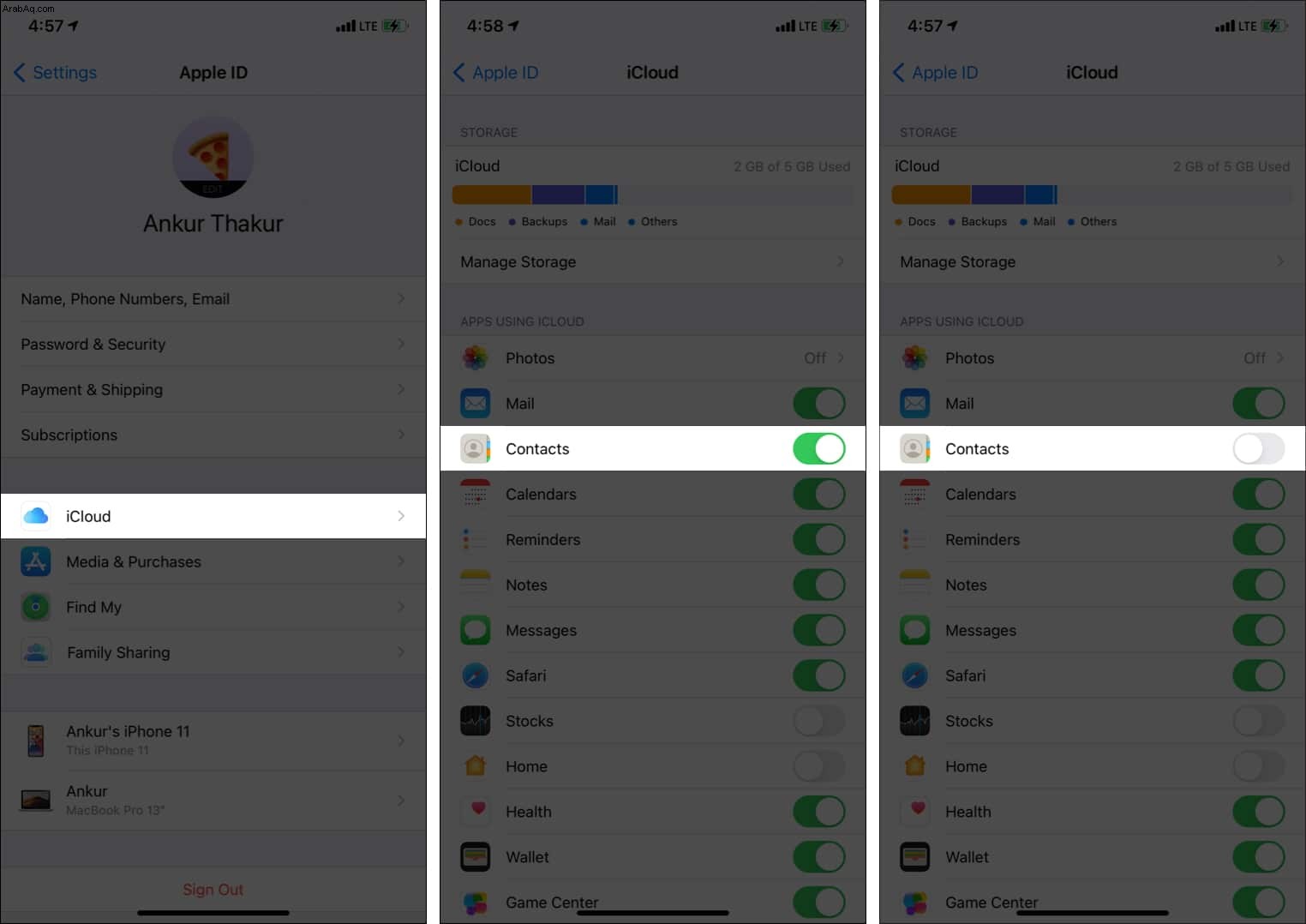
إذا كنت تستخدم Gmail أو حسابات أخرى لتخزين جهات الاتصال ، فاتبع الخطوات أدناه.
- افتح الإعدادات وانقر على جهات الاتصال .
- انقر على الحسابات .
- انقر على الحساب الذي يعرض جهات الاتصال تحته.
- أوقف تشغيل جهات الاتصال وبدّلها .
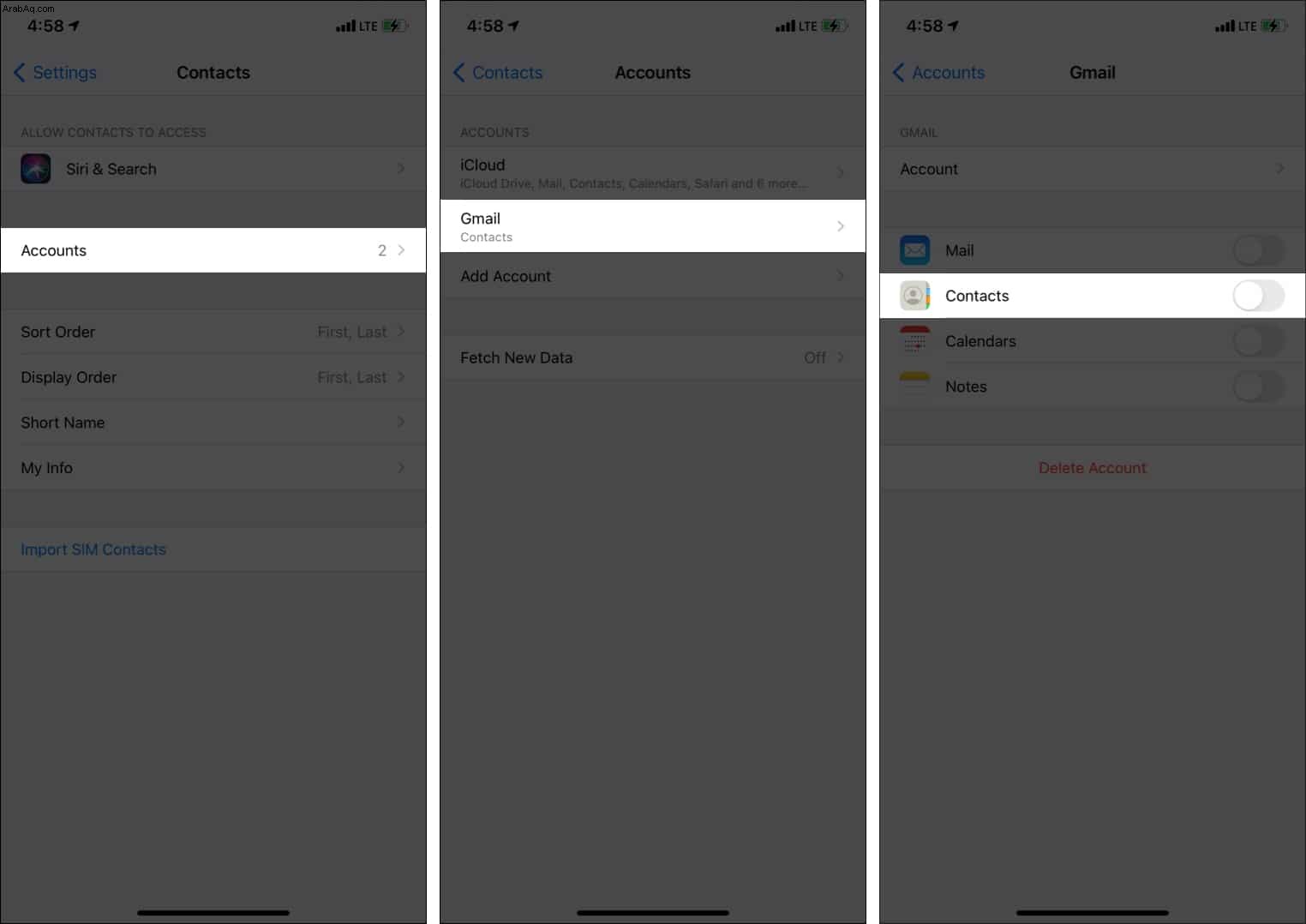
4. احفظ باستخدام تطبيق جهات الاتصال / الهاتف بدلاً من تطبيقات الطرف الثالث
يمكن للعديد من تطبيقات الجهات الخارجية التي يمكنها الوصول إلى جهات الاتصال الخاصة بك ، مثل WhatsApp ، حفظ جهات الاتصال مباشرة من داخل التطبيق.
في بعض الأحيان ، قد تفشل أو تفشل حتى بعد الظهور بنجاح. على سبيل المثال ، قد تعتقد أنه تم حفظ جهة الاتصال ، لكنها قد لا تظهر في تطبيق الهاتف / جهات الاتصال.
لمعالجة هذا الأمر ، قم بتحديث تطبيق الجهة الخارجية المعني. سيكون من الأفضل إعادة تشغيل هاتفك بشكل متكرر. أفعل ذلك كل يومين إلى ثلاثة أيام!
وإذا لم يعمل أي منها ، ففكر في اتباع الخطوات في الحل الأول واحفظ الرقم باستخدام تطبيق الهاتف / جهات الاتصال.
هذه هي الطريقة التي يمكنك بها إصلاح المشكلة الصغيرة ولكن المزعجة المتمثلة في عدم حفظ iPhone لجهات الاتصال. آمل أن يكون الدليل قد ساعد. إذا كان لديك استفسار إضافي ، يرجى التواصل معي عبر قسم التعليقات.
مشاركات مفيدة أخرى لك:
- كيفية تغيير ترتيب فرز جهات اتصال iPhone
- اختفاء جهات اتصال iPhone؟ ها هو الإصلاح!
- كيفية إنشاء مجموعة جهات اتصال على iPhone (في 4 خطوات فقط)
- كيفية إخفاء جهات الاتصال على iPhone